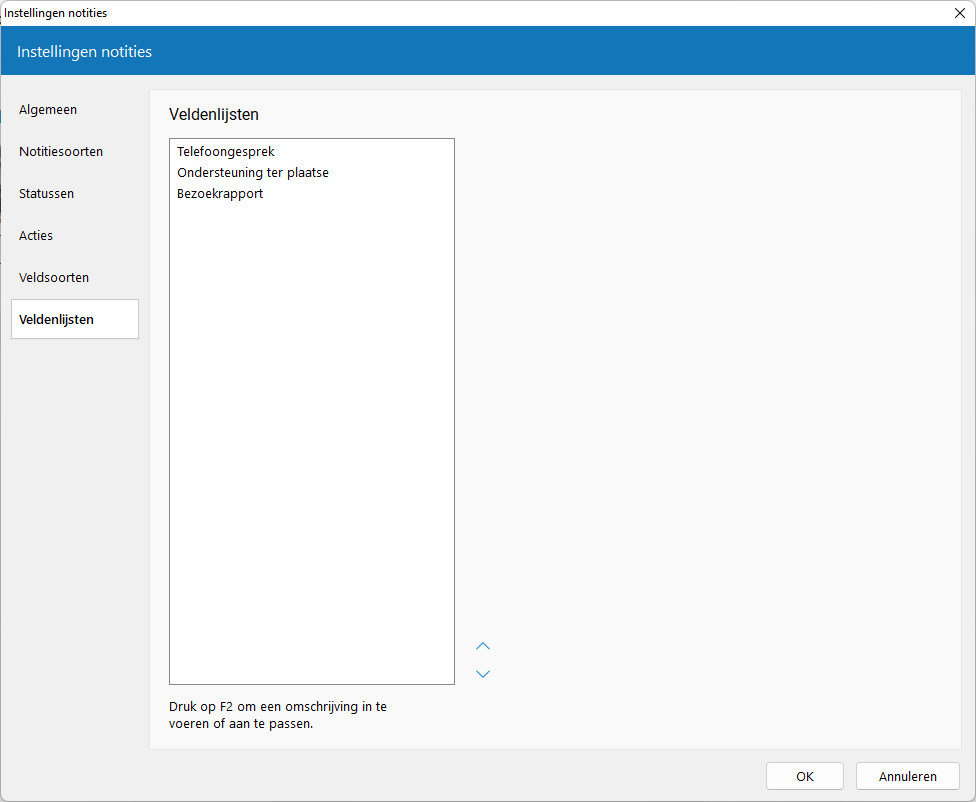In dit onderdeel worden een aantal instellingen vastgelegd voor het gebruik van notities.
Het onderdeel wordt geopend vanuit het hoofdmenu. U kunt ook met de muis op de knop van het onderdeel notitie in de menubalk klikken terwijl u Ctrl én Alt ingedrukt houdt.
Sla de gewijzigde instellingen op door op OK te klikken of op F4 te drukken. Het onderdeel wordt dan ook afgesloten.
Verlaat het onderdeel zonder iets op te slaan met Annuleren of Esc.
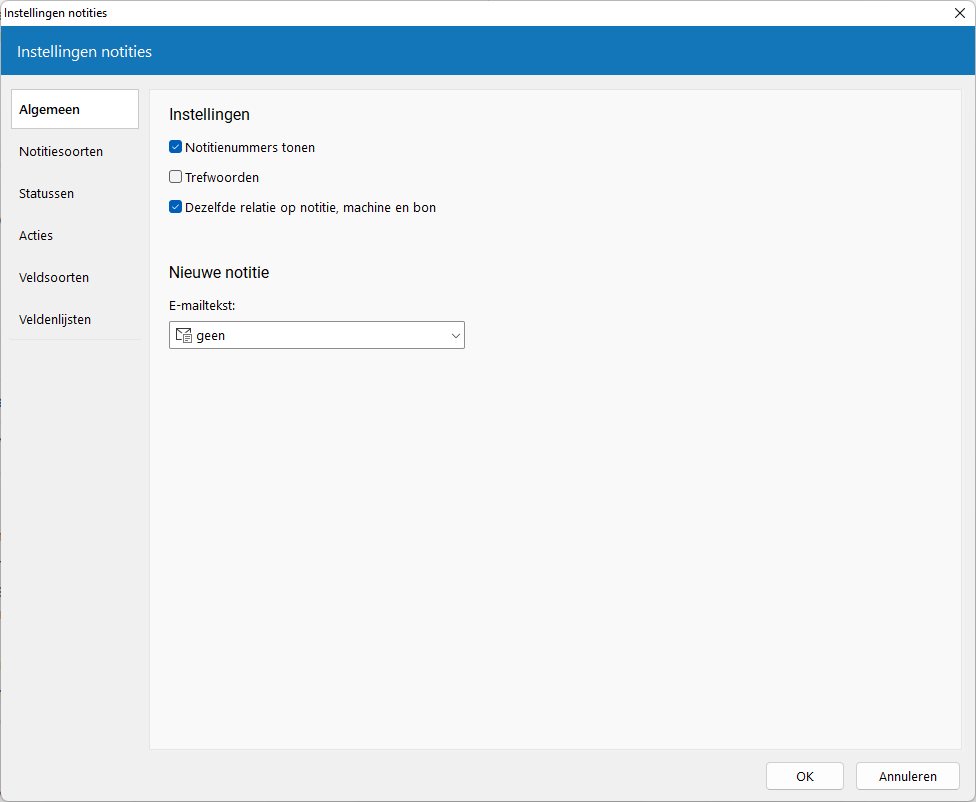
Deze pagina bevat een aantal algemene instellingen voor alle notities.
Notitienummers tonen: geeft aan of het nummer van een notitie, dat in principe alleen voor intern gebruik is bedoeld en dus minder interessant, toch moet worden getoond op het scherm en op de uitvoer naar printer en e-mail. Zo kunt u naar een bepaalde notitie verwijzen aan de hand van het nummer.
Trefwoorden: geeft aan of u bij iedere notitie één of meer trefwoorden kunt vastleggen. Deze trefwoorden kunnen naderhand worden gebruikt bij het zoeken naar notities.
Dezelfde relatie op notitie, machine en bon: geeft aan of de machine en bon die worden gekoppeld aan een notitie van dezelfde relatie moeten zijn als de notitie. Schakelt u dit selectievakje uit, dan kunnen aan iedere bon en machine notities van verschillende relaties worden gekoppeld.
E-mailtekst: selecteer hier de e-mailtekst die u standaard wilt gebruiken bij het per e-mail versturen van een nieuwe notitie.
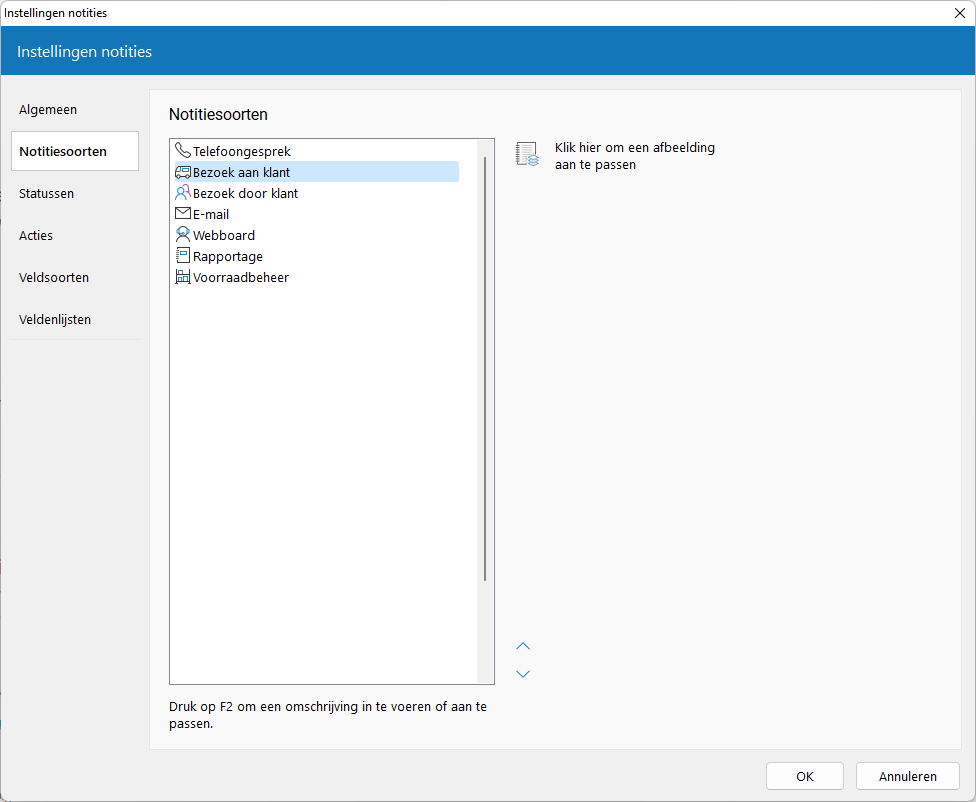
Hier kunnen maximaal 30 notitiesoorten worden vastgelegd van maximaal 50 tekens. Deze omschrijvingen worden gebruikt om notities in te delen in verschillende categorieën. Gebruikelijke soorten zijn 'Telefoongesprek', 'E-mail' en 'Bezoek aan klant'. Dubbelklik op een regel of druk op F2 om een omschrijving in te voeren of aan te passen.
Klik op Afbeelding wijzigen om de afbeelding bij de geselecteerde notitiesoort te wijzigen in de volgende van de reeks van beschikbare afbeeldingen. Houdt de Ctrl-toets ingedrukt om de vorige afbeelding in de reeks van beschikbare afbeeldingen te selecteren.
Pas de volgorde waarin de notitiesoorten moeten worden weergegeven in de diverse onderdelen aan met Omhoog of Omlaag
.
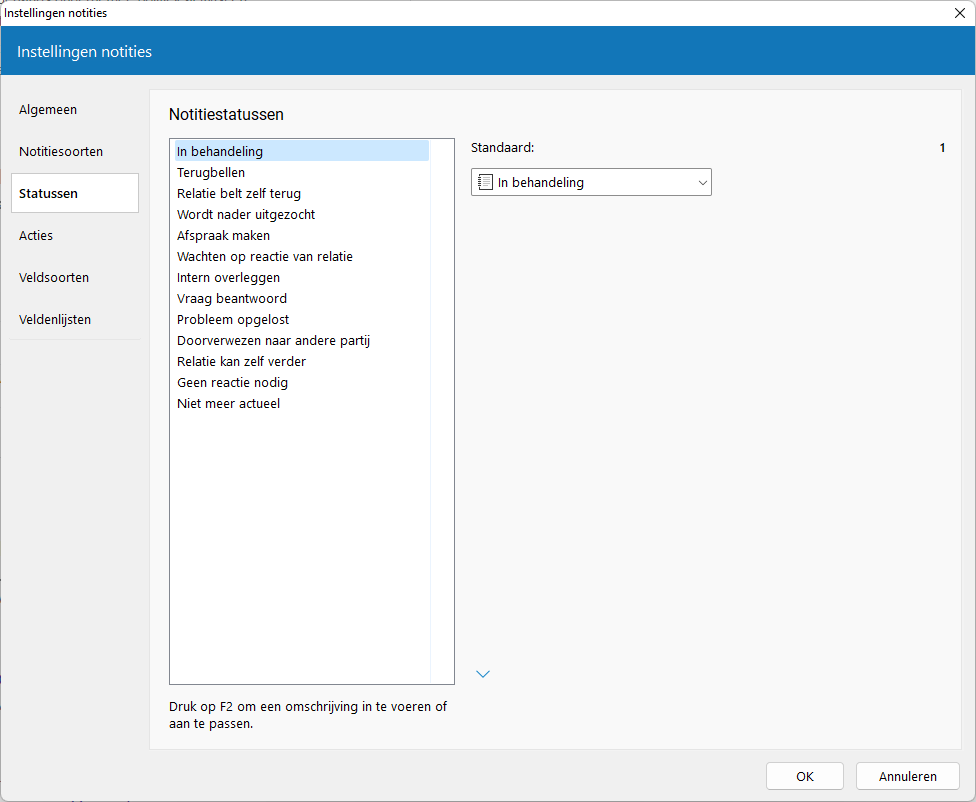
Hier legt u maximaal 25 notitiestatussen vast. Deze omschrijvingen worden gebruikt om het verloop van een notitie te kunnen volgen. Dubbelklik op een regel of druk op F2 om een omschrijving in te voeren of aan te passen.
Standaard: selecteer hier de notitiestatus die u standaard wilt gebruiken bij nieuwe notities.
Pas de volgorde waarin de notitiestatussen moeten worden weergegeven in de diverse onderdelen aan met Omhoog of Omlaag
.
Rechtsboven op deze pagina wordt steeds het unieke interne nummer van de geselecteerde status getoond. U heeft dit nummer bijvoorbeeld nodig wanneer u notitiegegevens met statussen wilt importeren uit een Excelbestand.
Deze pagina is alleen beschikbaar in de module Planning.
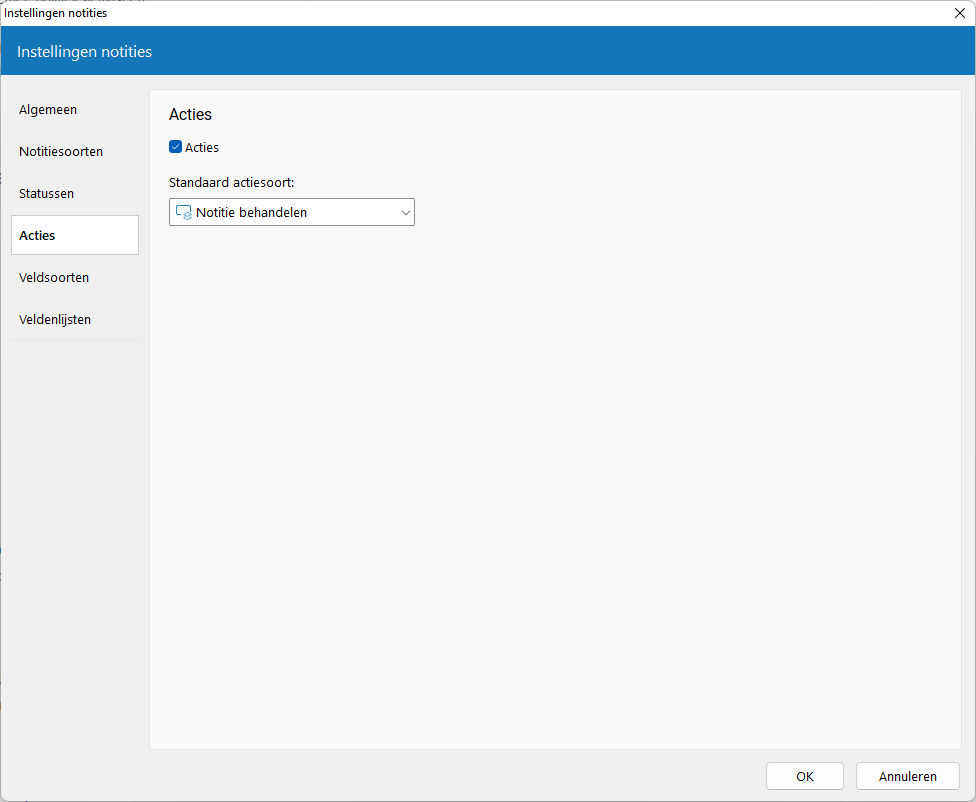
Acties: geef hier aan of u acties wilt kunnen aanmaken voor notities.
Standaard actiesoort: selecteer hier de actiesoort die standaard moet worden gebruikt bij nieuwe acties voor notities.
Deze pagina is alleen zichtbaar in de module Vrije velden.
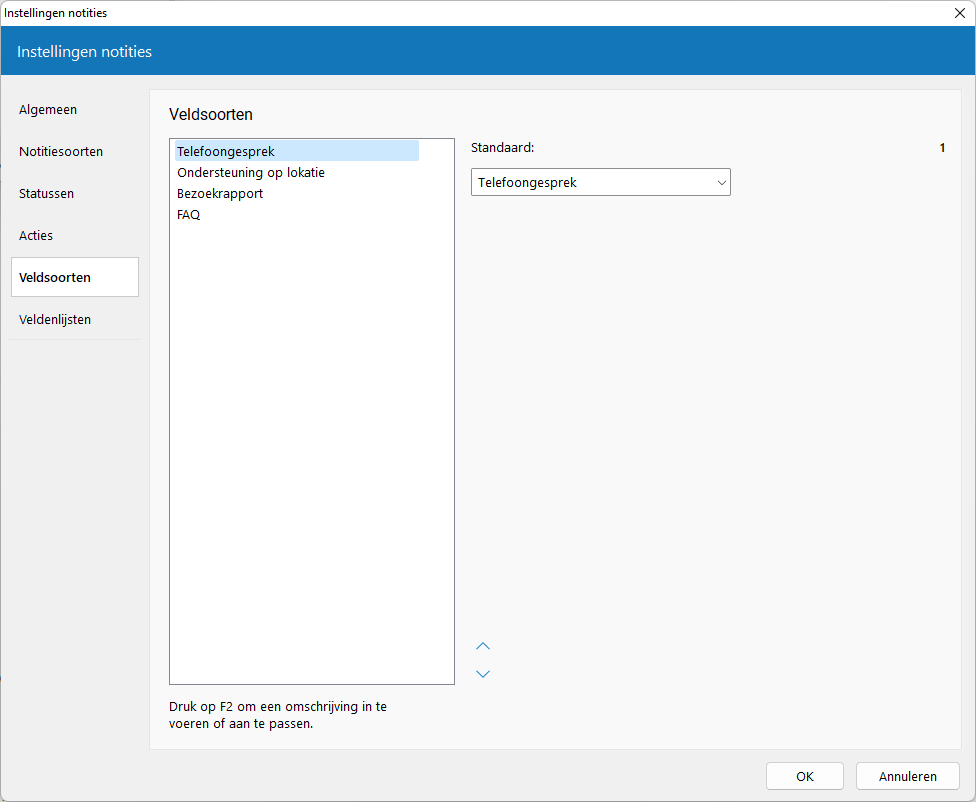
U geeft hier de omschrijvingen in van de te gebruiken veldsoorten voor notities. Bij het vastleggen van de vrije velddefinities voor notities geeft u aan tot welke veldsoorten ieder veld behoort.
Klik met de muis op een omschrijving of lege regel en druk op F2 om een omschrijving in te voeren of aan te passen.
Standaard: selecteer hier de standaard veldsoort. Deze veldsoort wordt ingevuld bij het aanmaken van een nieuwe notitie.
Rechtsboven op deze pagina wordt steeds het unieke interne nummer van de geselecteerde veldsoort getoond. U heeft dit nummer nodig wanneer u notitiegegevens wilt importeren uit een Excelbestand.
Gebruikt u de module Vrije velden voor notities en zijn er in notitie aanmaken of bewerken één of meer veldenlijsten aangemaakt, dan past u op deze pagina de omschrijvingen en posities van deze veldenlijsten aan.